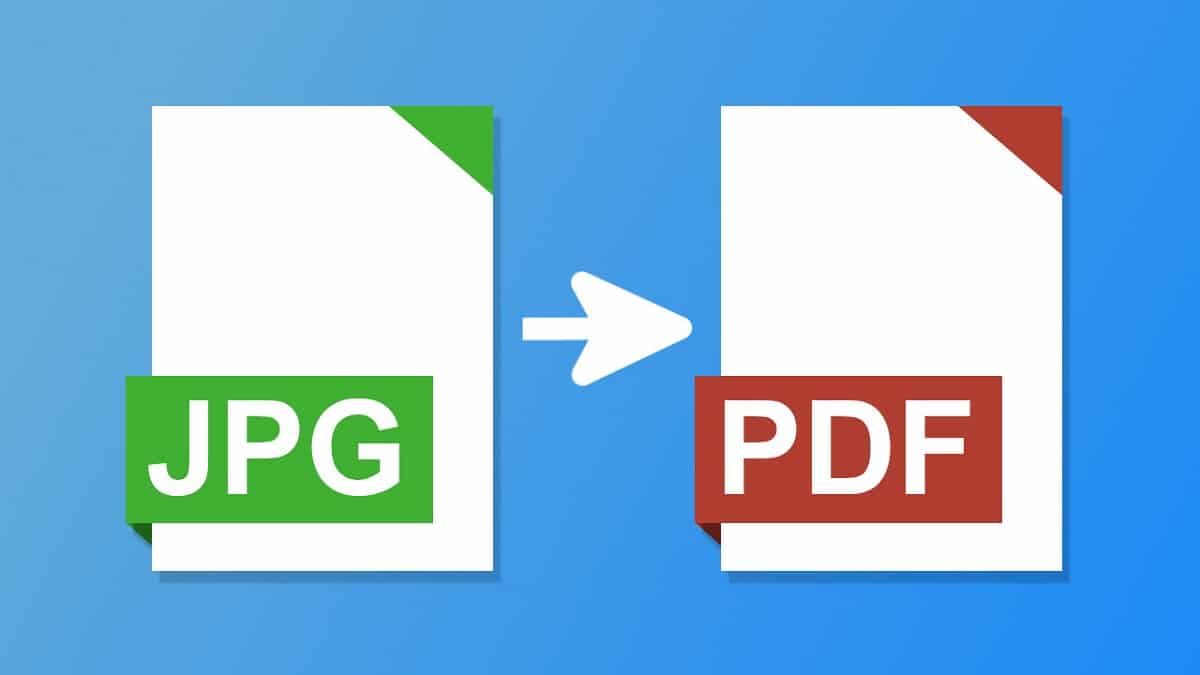
Android 手機或平板電腦可以通過為我們提供多種功能來幫助我們充分利用我們的設備。 我們可以用手機做的一件事就是將文件從一種格式轉換為另一種格式。 例如, 我們可以將照片轉換為 PDF,無論是 JPEG 還是 PNG 照片.
在本文中,您將學習如何進行此轉換 從您的 Android 設備. 如果您需要這樣的轉換應用程序,以下是可用的不同選項。 由於所有方法都易於使用,因此您應該能夠找到滿足您需求的方法。
網頁
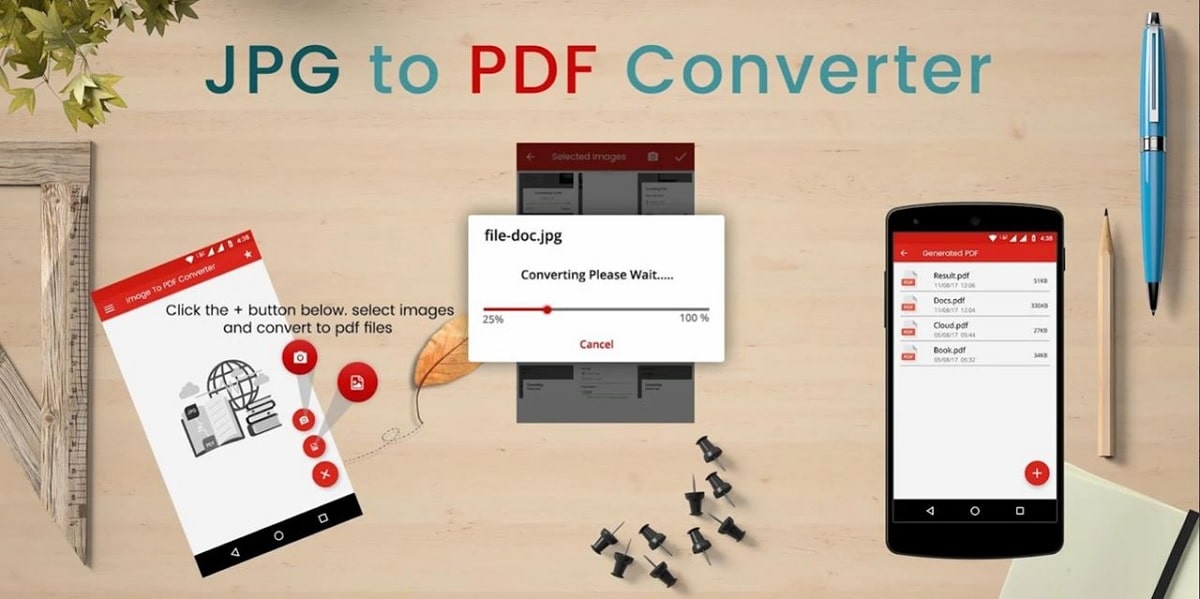
有幾個網頁允許我們將照片轉換為 PDF 文件 無需在手機上安裝任何東西。 這是一個快速的過程,我們可以直接在移動設備的瀏覽器中執行,因此我們無需安裝任何東西。 這是一個非常舒適的選擇。
很多用戶都熟悉 格式PDF之類的網站但 Smallpdf 這是在這種情況下我們可以採取的另一種選擇。如果我們想在Android設備上將圖像轉換為PDF文件,我們必須按照以下步驟操作:
- 在您的移動設備上打開網絡瀏覽器。
- 輸入 小pdf鏈接.
- 選擇將 JPG 轉換為 PDF 的選項,或者您也可以選擇將 PNG 轉換為 PDF,具體取決於圖像的格式。
- 它現在將允許您從您的畫廊上傳圖像。
- 上傳後,單擊創建 PDF。
- 等待該過程完成,幾秒鐘後它將被轉換。
- 現在單擊在您的設備上下載 PDF。
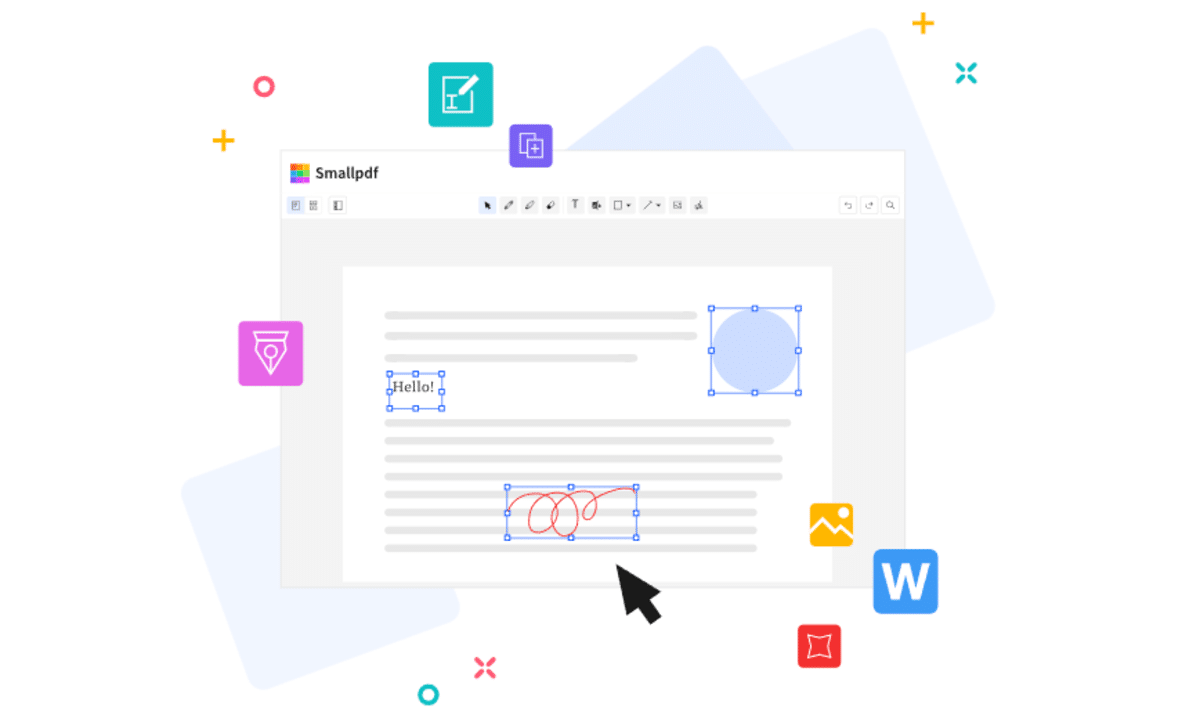
一旦你擁有了它, 您可以將該 PDF 用於您想要的任何內容. 例如,您可以將其通過電子郵件發送給朋友或將其上傳到網頁。 你剛剛看到它是多麼簡單。 這不會花很長時間,儘管您總是需要連接互聯網,而且如果您上傳的照片很大,它可能會消耗更多的移動數據並需要更長的時間來加載。 因此,對於那些缺乏 WiFi 的人來說,使用 WiFi 可能是一個更好的選擇。
Android 手機上的圖庫
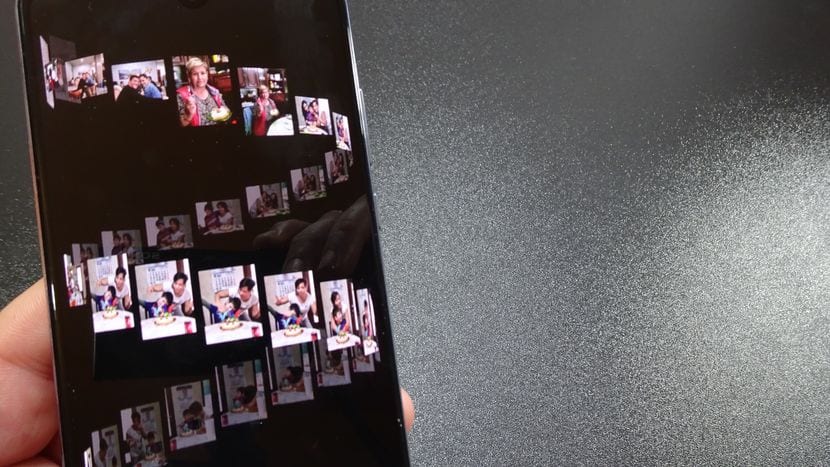
並非所有 Android 用戶都能使用此方法. 例如,某些手機自定義層允許您將照片轉換為 PDF。 您無需在移動設備上安裝應用程序即可執行此功能。 這是一個方便的替代方案,雖然您一次只能處理一張圖像,所以如果您有很多照片,這將是繁瑣且耗時的。
最好的選擇是檢查您的 Android 設備上是否存在此功能。 如果是這樣,那就太酷了,因為您不需要使用第三方應用程序將這些圖像轉換為 PDF 文件。 為了它 您必須遵循以下步驟:
- 打開手機的圖庫。
- 現在找到要轉換為 PDF 的照片或圖像。
- 然後單擊 3 點圖標以打開上下文菜單。
- 在此菜單中,選擇選項導入為 PDF 或打印為 PDF(如果存在)。
- 然後單擊保存或打印。
- 等待它完成,它將準備就緒。
幾秒鐘後,您將在您選擇的位置在您的 Android 手機上保存一個 PDF。 許多用戶發現使用 PDF 比使用其他文件格式要容易一些。
如果您已產生多個 PDF 並希望將它們合併為一個,您可以 加入 PDF 按照我們剛剛留給您的連結中的教程進行操作。

將照片轉換為 PDF 的應用程序
在安卓上,我們可以 使用應用程序將照片轉換為 PDF. Play 商店中有幾個應用程序允許我們將各種文件格式轉換為 PDF,因此如果我們想一次轉換多個文件或者我們想經常轉換手機上的內容,它們是一個可行的選擇。
如果這是我們想經常在手機或平板電腦上做的事情,它可能會很有趣。 這裡有 您可以免費下載一些應用程序 並在您的手機上使用。 這些是在 Android 上轉換文件的最佳解決方案。
圖像到PDF轉換器
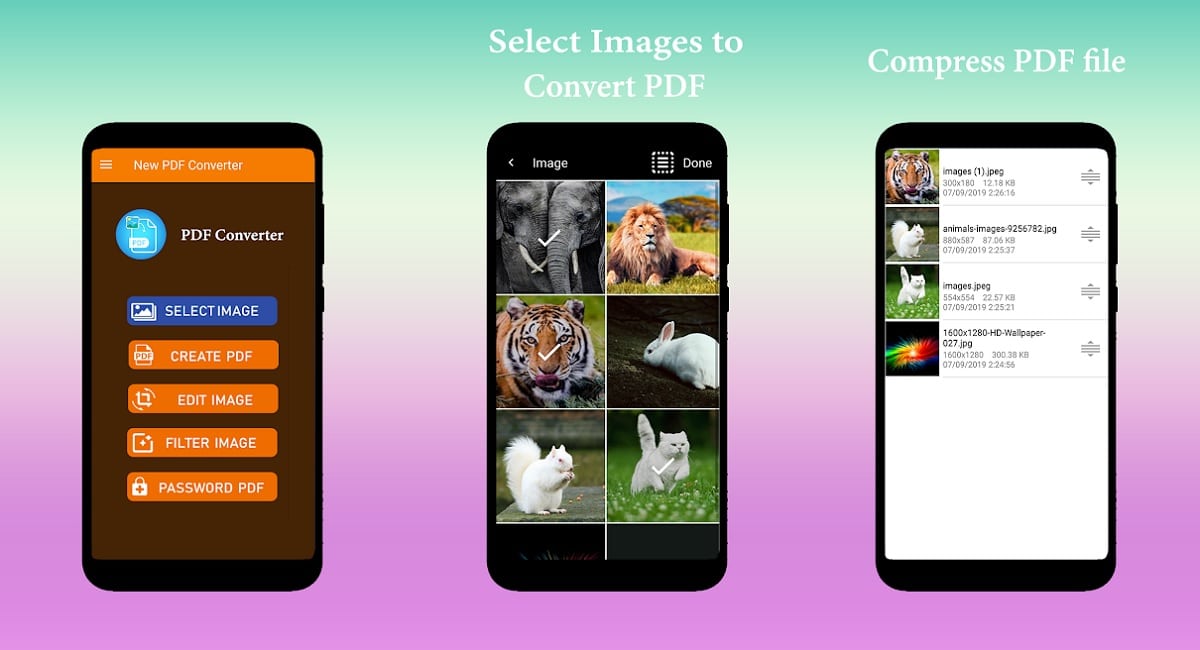
這可能是其中之一 最受歡迎的照片到 pdf 轉換器 對安卓有效。 此外,我們可以使用圖庫中的照片或用相機拍攝的照片將其轉換為所需的 PDF 文件,因為我們可以以不同的方式使用它。 這是一個很好的應用程序,因為它可以在各種情況下使用並且適合各種用戶。
任何安卓用戶都可以 毫無困難地使用該應用程序因為它有一個簡單的界面。 我們只需選擇要執行的操作,選擇照片(從圖庫或相機中),然後等待文件轉換為所需的 PDF 格式。 完成後,我們可以命名文件並對其進行任何操作(例如,通過電子郵件發送)。 一切都在瞬間完成。
您 免費下載圖像到PDF轉換器 來自 Google Play 商店。 它適用於 Android 設備,我們使用它不會有任何問題,因為廣告不會侵入。 鏈接在這裡:
微軟的Office
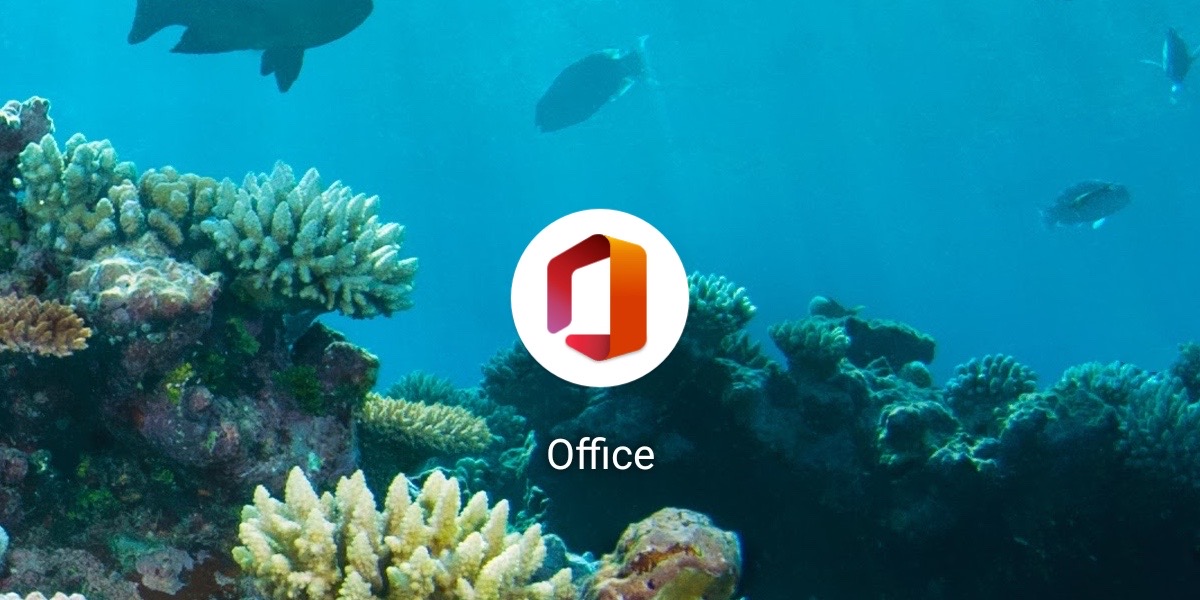
很多安卓用戶都有 微軟辦公應用程序 在他們的手機或平板電腦上,在某些情況下甚至是預裝的。 幾年前,這個應用程序進行了改造,帶來了一系列新功能。 這些新功能包括將圖像轉換為 PDF 文件的能力。 由於許多安卓用戶可能有這個應用程序,我們可以使用它來將圖像轉換為 PDF 文件。
任何擁有 Android 版 Microsoft Office 的人都可以做到。 就是這樣:
- 在您的移動設備上打開 Microsoft Office。
- 然後點擊+按鈕。
- 然後你必須選擇照片選項。
- 選擇您要上傳的照片或直接從相機獲取照片。
- 現在點擊文件類型按鈕。
- 選擇那裡的PDF。
- 單擊完成按鈕。
- 最後,轉換將開始,您將能夠將帶有圖像的 PDF 文檔保存在任何您想要的位置。
將圖像轉換為PDF
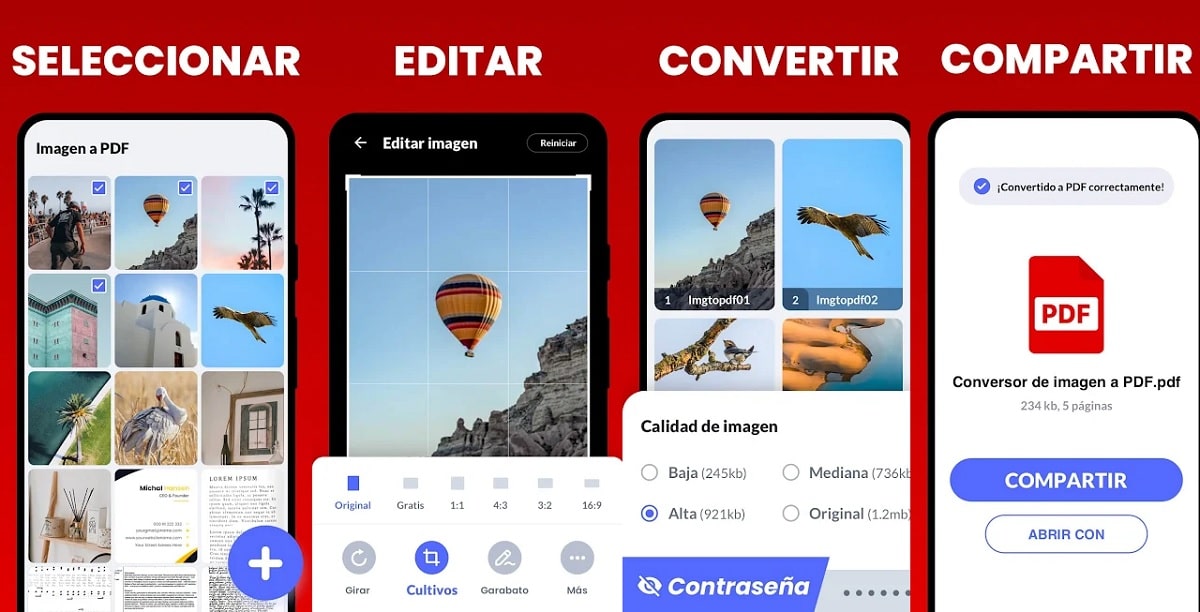
想要將照片轉換為 PDF 的 Android 用戶可以依賴市場上最好的應用程序之一。 作為最受歡迎的轉換應用程序之一,此應用程序是 兼容 JPEG、PNG 和 TIFF 格式等.
任何人都可以使用此應用程序 將照片轉換為 pdf 在安卓操作系統上。 它還帶有一個易於使用的界面。 該應用程序允許您快速上傳照片並將其轉換為所需的 PDF 文件。 它始終易於使用,並提供各種附加功能,例如調整大小。
此應用程序中有廣告,但如果您在手機上使用它,它們不會打擾您。 這個應用程序可以 免費下載 在 Android 上,來自 Google Play 商店。 您可以從此鏈接下載此應用程序:
